Sākt izvēlnes un uzdevumjoslas krāsa operētājsistēmā Windows 11 ir izmantota noklusējuma motīva dēļ. Operētājsistēmā Windows 11 ir daudz iespēju uzdevumjoslas pielāgošanai, un viena no šādām opcijām ir uzdevumjoslas cita krāsa.
Ja vēlaties pielāgot Windows 11 uzdevumjoslas krāsu, izlasiet šo rakstu. Šeit mēs esam uzskaitījuši darbības, kuras varat veikt, lai mainītu uzdevumjoslas krāsu savā Windows 11 datorā.
Mainiet Windows 11 uzdevumjoslas krāsu
1. Ar peles labo pogu noklikšķiniet jebkurā jūsu tukšā vietā darbvirsma un atlasiet Personalizējiet parādītajā konteksta izvēlnē.

2. Vienreiz uz Personalizācijas iestatījumi lapu, izvēlieties opciju Krāsas labajā pusē.
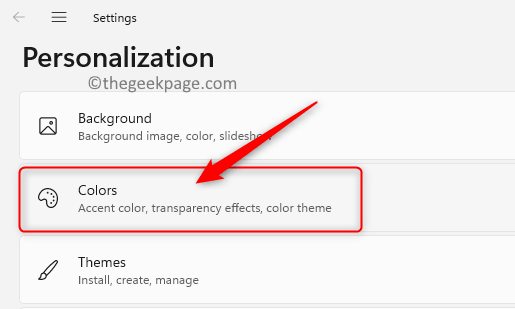
REKLĀMA
3. Izmantojiet nolaižamo izvēlni, kas saistīta ar Izvēlieties savu režīmu un atlasiet Pielāgots no opciju saraksta.

4. Tagad jūs redzēsit vēl divus iestatījumus. Noklikšķiniet uz nolaižamā saraksta, kas saistīts ar Izvēlieties noklusējuma Windows režīmu un izvēlieties Tumšs opciju.
Piezīme: Šeit jums jāizvēlas Tumšs režīma opcija, tāpat kā Gaisma režīmā nevar mainīt uzdevumjoslas krāsu.
5. Izvēlieties opciju Gaisma nolaižamajā izvēlnē blakus Izvēlieties noklusējuma lietotnes režīmu.

6. Paplašiniet Akcenta krāsa noklikšķinot uz tā. Šeit varat izvēlēties jebkuru vēlamo krāsu.
7. Windows 11 pēc noklusējuma nerāda akcenta krāsu izvēlnē Sākt un uzdevumjoslā. Veiciet izmaiņas konfigurācijā, lai operētājsistēmā Windows11 uzdevumjoslai būtu akcenta krāsa.
8. Ieslēdziet slēdzi blakus Rādīt akcenta krāsu sākuma un uzdevumjoslā. Tiklīdz to izdarīsit, uzdevumjoslā un izvēlnē Sākt redzēsit pašlaik atlasīto akcenta krāsu.
Piezīme: Ja šī opcija ir pelēkota, tas nozīmē, ka Windows un lietotņu režīmi nav iestatīti pareizi. Šajā gadījumā noteikti ievērojiet 3.–5. darbība pareizi, lai iespējotu šo opciju.

9. Lai mainītu akcenta krāsu, pārliecinieties, vai tā ir iestatīta uz Rokasgrāmata izmantojot nolaižamo izvēlni, kas saistīta ar Akcenta krāsa opciju.
Noklikšķiniet uz krāsa lai izvēlētos noteiktu krāsu.

Ja vēlaties kādu cita krāsa, pēc tam noklikšķiniet uz Skatīt krāsas pogu blakus Pielāgotas krāsas.
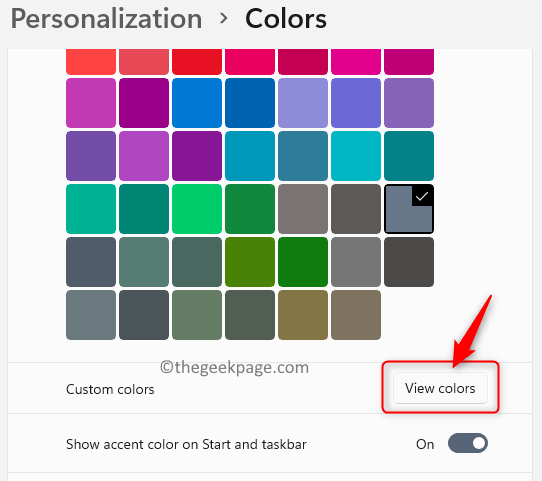
Šeit, izvēlieties krāsu pēc savas izvēles un pēc tam noklikšķiniet uz Gatavs.

Piezīme: Ja ir iestatīta akcenta krāsa automātiska, Windows 11 automātiski izvēlas krāsu. Jums ir jāizmanto Rokasgrāmata iespēja izvēlēties konkrētu krāsu.
Tieši tā.
Mēs ceram, ka šis raksts ir palīdzējis mainīt uzdevumjoslas krāsu operētājsistēmā Windows 11. Lūdzu, paziņojiet mums komentāros, vai šis raksts jums bija pietiekami informatīvs.
1. darbība — Lejupielādējiet Restoro datora labošanas rīku no šejienes
2. darbība. Noklikšķiniet uz Sākt skenēšanu, lai automātiski atrastu un labotu jebkuru datora problēmu.

